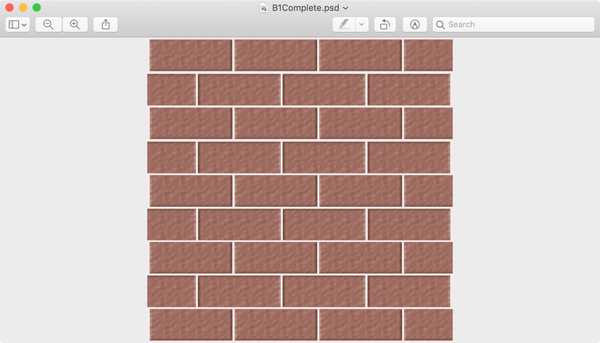Penjelajahan dengan tab harus menjadi salah satu penemuan terbesar yang dinikmati pengguna sejak browser AOL Netscape muncul pada tahun 1990-an.
Seperti biasa, dengan kekuatan besar datang tanggung jawab besar.
Jangan menggunakan tab secara bertanggung jawab dan Anda akan memaksakan sumber daya sistem ke titik di mana Safari memperlambat perayapan Anda. Juga, Anda tidak perlu saya memberi tahu Anda bahwa menjaga tab terlalu banyak terbuka pada saat yang sama adalah undangan untuk turun ke lubang kelinci Great Time-Suck.
Selain itu, dapatkah Anda membayangkan jumlah waktu yang hilang mengklik di sekitar tab terbuka dan menggesek area tab itu ke kiri dan kanan mencoba menemukan tab yang Anda cari? Plus, memiliki terlalu banyak tab yang terbuka pasti membunuh kemampuan Anda untuk menyatakan pikiran dan fokus pada pekerjaan Anda.
Lihat video di bawah ini untuk mempelajari lebih lanjut mengapa tab terkadang dapat menjadi pembunuh produktivitas.
Jika Anda seperti saya, Anda memiliki beberapa lusin tab terbuka di Safari pada waktu tertentu.
Setiap kali saya melihat respons Mac saya terpengaruh oleh terlalu banyak tab yang terbuka, atau saya hanya ingin fokus pada tugas yang ada tanpa gangguan, saya menggunakan trik sederhana yang memungkinkan saya menutup semua tab Safari kecuali untuk yang saya ' Saya ingin fokus, dalam satu gerakan.
Bisa jadi itu adalah berita yang saya minati, artikel berbentuk panjang yang ingin saya baca dengan saksama atau mungkin permainan HTML cepat untuk menghabiskan beberapa menit waktu saya.
Dan ketika saya selesai melakukan tugas tunggal di Safari, saya selalu dapat dengan cepat menghidupkan kembali tab saya yang tertutup satu per satu atau mengembalikan semua jendela dan tab dari sesi penjelajahan terakhir sekaligus..
Ketika beberapa tab terbuka di jendela Safari dan Anda ingin menutup semuanya kecuali satu, Anda dapat melakukannya dengan tiga cara berbeda seperti yang dijelaskan lebih lanjut di bawah ini..
Metode # 1: mengklik kanan
Anda dapat menutup semua tab Safari yang tidak lagi diperlukan kecuali tab aktif tanpa menekan pintasan keyboard apa pun atau menggunakan opsi menu.
1) Pilih jendela Safari Anda dengan banyak tab terbuka.
2) Kontrol (⌃) -klik atau klik kanan dengan mouse atau trackpad Anda tab yang ingin Anda simpan.

Mengklik kanan tab menampilkan menu kontekstualnya
3) Pilih opsi Tutup Tab Lain dari menu popup.
Ini akan segera menutup semua tab yang terbuka kecuali yang sedang dipilih.
Metode # 2: Tombol Tab Close
Anda juga dapat menutup semua tab Safari kecuali yang aktif dengan cara ini:
1) Pilih jendela Safari Anda dengan banyak tab terbuka.
2) Opsi (⌥) -klik simbol dekat ("X") di sisi paling kiri tab yang ingin dibiarkan terbuka.

Mengklik tombol Tutup Tab sambil menahan tombol Opsi (⌥) juga melakukan trik
Metode ini juga akan menutup semua tab yang terbuka di jendela Safari saat ini, kecuali untuk tab yang saat ini dipilih. Menutup semua tetapi tab yang paling penting adalah cara yang baik untuk menjaga diri Anda dari gangguan sambil membantu membebaskan sumber daya komputer yang berharga untuk tugas-tugas lain.
Metode # 3: pintasan keyboard
Anda juga dapat menggunakan pintasan keyboard atau menu untuk menutup semua tab Safari kecuali satu.
1) Pilih jendela Safari Anda dengan banyak tab terbuka.
2) Klik tab yang ingin Anda pertahankan.

Menutup tab yang tidak perlu memperpanjang usia baterai dan membuat Mac Anda berjalan lebih cepat
3) Klik tautan Mengajukan menu, tahan menu Opsi (⌥) kunci dan pilih opsi Tutup Tab Lain.
TIP: Anda juga dapat menekan Option (⌥) -Command (⌘) -W untuk mencapai efek yang sama.
Ini akan membuat tab yang sedang Anda lihat terbuka dan tutup semua yang lain.
Tab di aplikasi lain
Di macOS Sierra dan yang lebih tinggi, aplikasi lain dapat menggabungkan beberapa jendela menjadi deretan tab juga.
Tidak hanya itu, tetapi Anda bahkan dapat menggunakan pintasan Safari yang disebutkan di atas untuk menutup tab di aplikasi lain. Misalnya, Anda bisa Mengontrol-klik tab di TextEdit untuk membuka menu pintasan, lalu pilih opsi Tutup Tab Lain. Demikian juga, Anda dapat Opsi-klik simbol "x" di tab untuk menutup semua tab terbuka lainnya di jendela sambil mempertahankan tab saat ini.

Tab di aplikasi TextEdit Apple
Anda dapat membuat tab di jendela Finder, serta di aplikasi saham Apple seperti TextEdit dan aplikasi pihak ketiga seperti Pixelmator (pilih saja Window → Gabungkan Semua Windows). Fitur ini hanya berfungsi di aplikasi yang mendukung bekerja dengan banyak dokumen dan menjelajah tab.
Butuh bantuan? Tanyakan iDB!
Jika Anda suka caranya, sampaikan kepada orang-orang pendukung Anda dan berikan komentar di bawah.
Terjebak? Tidak yakin bagaimana melakukan hal-hal tertentu pada perangkat Apple Anda? Beritahu kami via [email protected] dan tutorial di masa depan mungkin memberikan solusi.
Kirim saran cara Anda melalui [email protected].